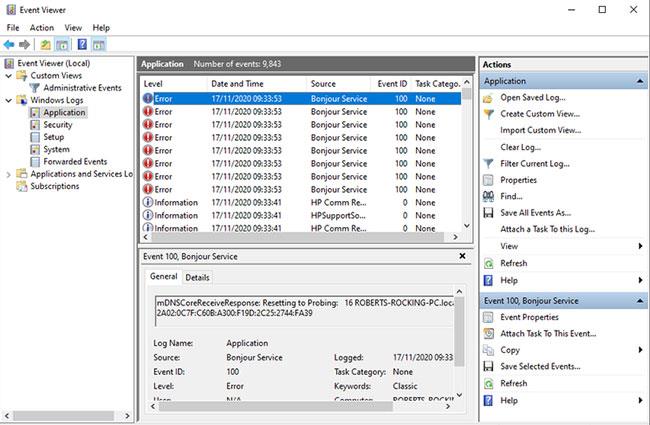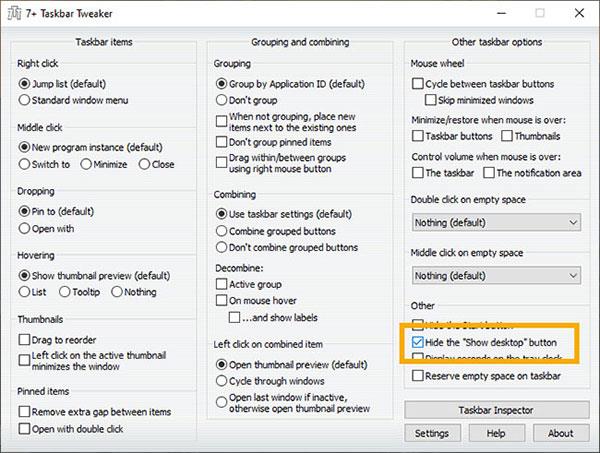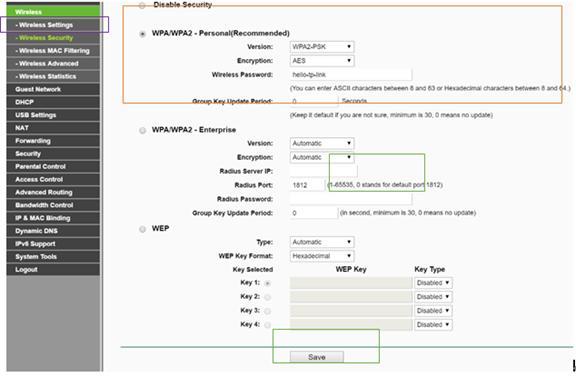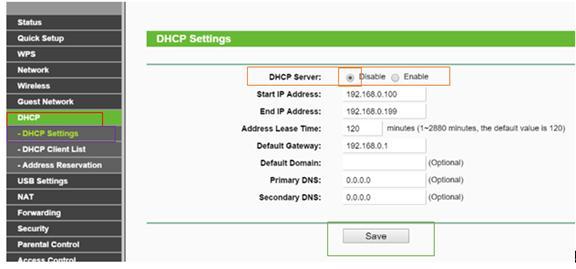Ez a cikk elmagyarázza, hogyan használhatja a TP-Link N útválasztót hozzáférési pontként. A fő útválasztó LAN porton keresztül csatlakozik a TP-Link N útválasztóhoz. A WAN-port nem használható ehhez a konfigurációhoz.
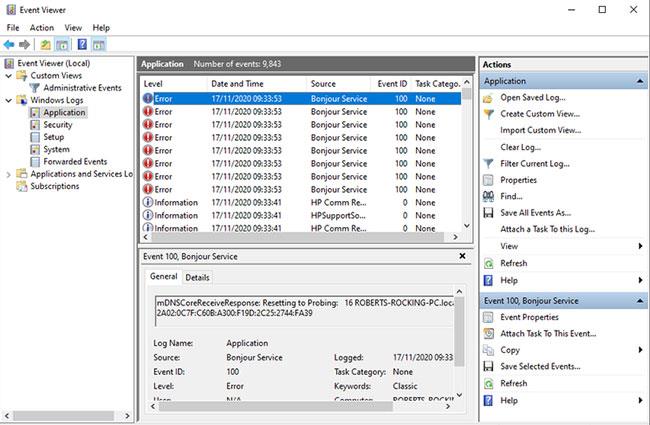
A fő útválasztó LAN porton keresztül csatlakozik a TP-Link N útválasztóhoz
1. lépés: Csatlakoztassa a számítógépet a TP-Link N útválasztóhoz
Csatlakoztassa a számítógépet a TP-Link N útválasztó második LAN-portjához Ethernet-kábellel .
Jelentkezzen be a TP-Link webes felületére a TP-Link N útválasztó alján található címkén található IP-címen keresztül.
Megjegyzés: Bár lehetséges, nem ajánlott ezt a folyamatot WiFi-n keresztül megkísérelni
2. lépés: Módosítsa a TP-Link N útválasztó LAN IP-címét
Lépjen a Hálózat > LAN elemre az oldalsó menüben, és módosítsa a TP-Link N útválasztó LAN IP-címét a fő útválasztó ugyanazon szegmensén lévő IP-címre . Ennek az IP-címnek a fő útválasztó DHCP- tartományán kívül kell lennie .
Például, ha a fő útválasztó DHCP-je 192.168.2.100 - 192.168.2.199 , akkor a TP-Link N útválasztó IP-címét 192.168.2.X értékre állíthatja ( X -nek a fő útválasztó DHCP-tartományán kívül kell lennie), például 192.1168. .

Módosítsa a TP-Link N útválasztó LAN IP-címét
Megjegyzés : A LAN IP-címének megváltoztatása után újra kell indítania és be kell jelentkeznie a TP-Link N útválasztóba az új IP-címmel.
3. lépés: Konfigurálja az SSID-t
Lépjen a Vezeték nélküli > Vezeték nélküli beállítások menüpontra, és konfigurálja az SSID-t (hálózatnév), amely megegyezhet vagy eltérhet a fő útválasztóéval. Válassza a Mentés lehetőséget.
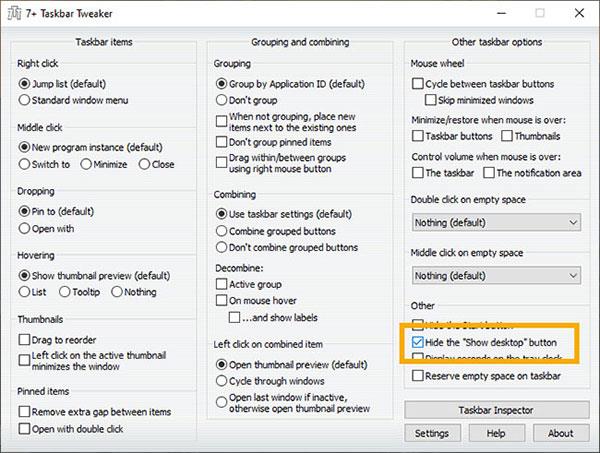
Konfigurálja az SSID-t
4. lépés: A biztonság konfigurálása
Lépjen a Vezeték nélküli > Vezeték nélküli biztonság menüpontra , és konfigurálja a vezeték nélküli biztonságot. A WPA/WPA2-Personal a legbiztonságosabb lehetőség. A konfiguráció után kattintson a Mentés gombra.
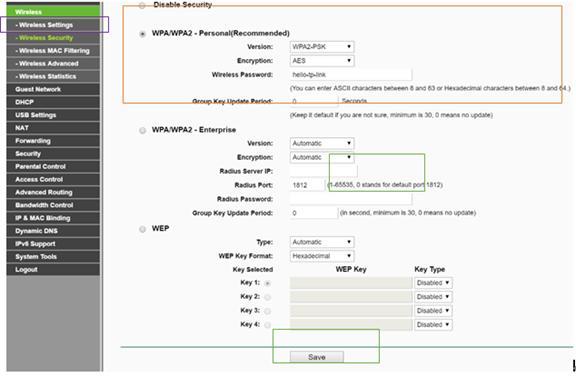
Biztonsági konfiguráció
Megjegyzés: Ha kétsávos útválasztót használ , ismételje meg ezt a folyamatot az 5 GHz-es sávra.
5. lépés: Tiltsa le a DHCP-kiszolgálót
Lépjen a DHCP > DHCP beállítások menüpontra , és válassza a DHCP szerver letiltása lehetőséget . Kattintson a Mentés gombra.
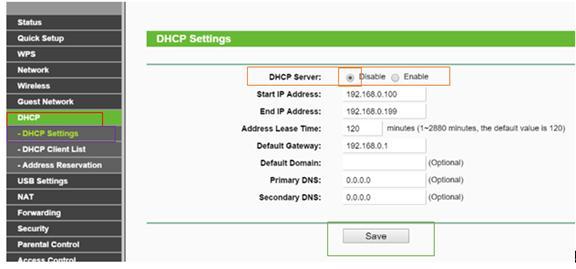
DHCP szerver letiltása
6. lépés: Indítsa újra az eszközt
Lépjen a Rendszereszközök > Újraindítás menüpontra , és válassza az Újraindítás lehetőséget az eszköz újraindításához.

Indítsa újra a készüléket
7. lépés: Csatlakoztassa a fő útválasztót a TP-Link N útválasztóhoz
Ethernet-kábellel csatlakoztassa a fő útválasztót a TP-Link N útválasztóhoz a LAN-portokon keresztül (bármilyen LAN-port használható). A TP-Link N útválasztó összes többi LAN-portja mostantól hozzáférést biztosít az eszköznek az internethez. Ezenkívül mostantól bármelyik WiFi-eszköz hozzáférhet az internethez a TP-Link N útválasztón keresztül a fenti lépésekben beállított SSID-vel és jelszóval.

Csatlakoztassa a fő útválasztót a TP-Link N útválasztóhoz